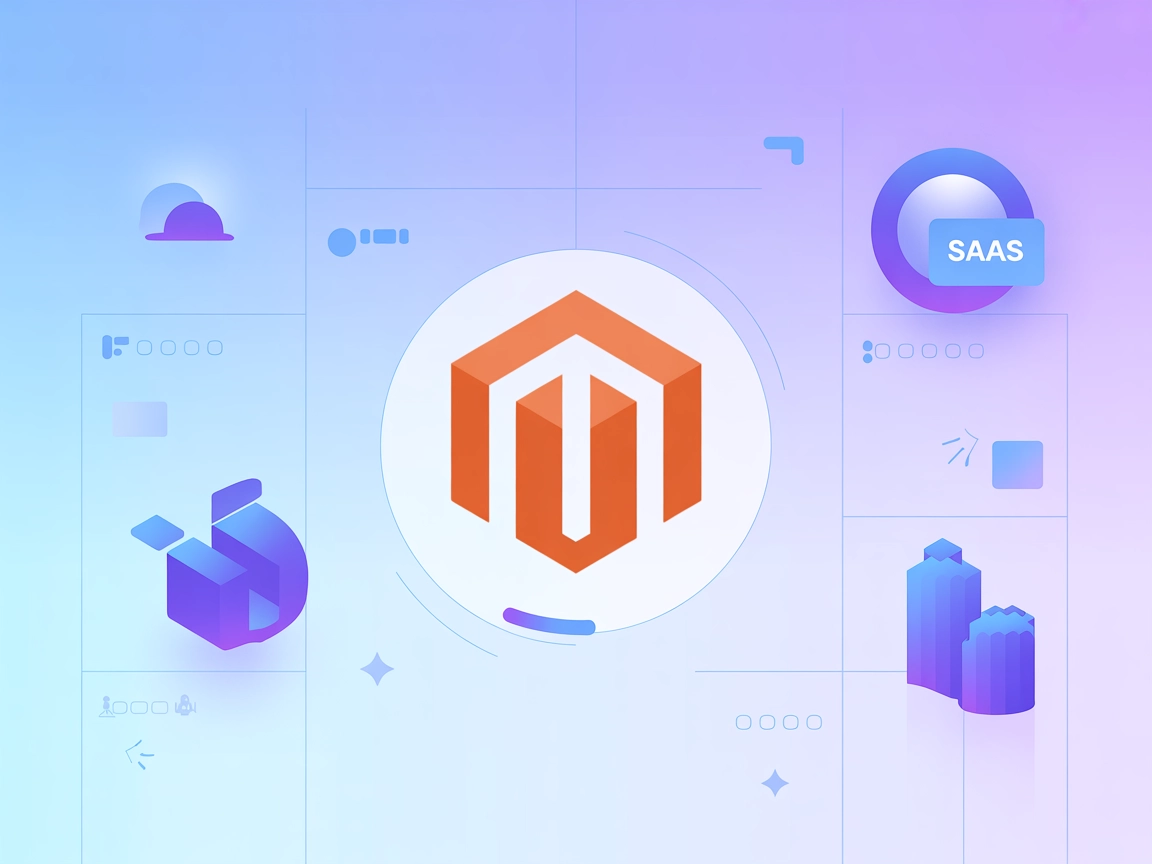
Serveur MCP hébergé pour Magento 2
Le serveur MCP Magento 2 permet une intégration transparente entre les outils d'IA et Magento 2, permettant d'automatiser la gestion des produits, commandes et ...

Intégrez FlowHunt à Microsoft Excel via le serveur MCP Microsoft Excel pour automatiser le traitement des données, gérer les classeurs et connecter vos workflows IA aux données Excel en temps réel.
Hébergez des serveurs MCP avec FlowHunt
La plateforme FlowHunt permet aux utilisateurs de créer des agents IA pour n'importe quel service sans les contraintes habituelles des serveurs MCP. Hébergez des serveurs MCP pour n'importe quel service, automatisez les workflows, connectez-vous à des outils externes, et exploitez les analyses pour améliorer les performances. FlowHunt simplifie la création d'agents IA pour tous les utilisateurs.
Accédez à FlowHunt : Connectez-vous à votre tableau de bord FlowHunt.io .
Accédez aux intégrations : Trouvez la section “Intégrations” dans la barre latérale gauche.
Sélectionnez Microsoft Excel : Cliquez sur l’option d’intégration Microsoft Excel pour démarrer la configuration.
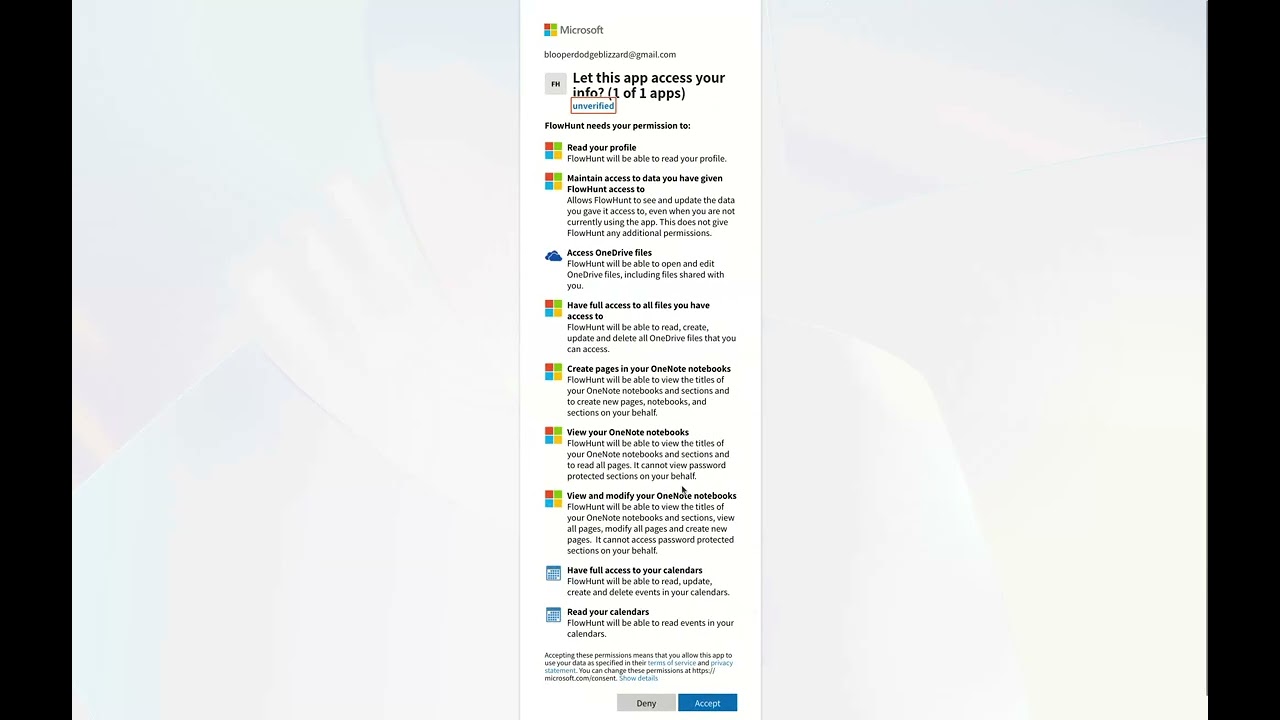
Intégrez Microsoft Excel : Cliquez sur Intégrer et connectez-vous avec votre compte Microsoft pour authentifier et autoriser FlowHunt à accéder à vos données Excel.

💡 Astuce : Assurez-vous d’utiliser un compte Microsoft ayant accès aux classeurs Excel que vous souhaitez intégrer. Stockez vos identifiants d’authentification en lieu sûr et évitez de les partager publiquement.
Allez sur l’onglet Serveurs MCP : Rendez-vous sur l’onglet “Serveurs MCP” dans votre tableau de bord FlowHunt.
Ajouter un nouveau serveur : Cliquez sur “Ajouter un nouveau serveur MCP”.
Sélectionnez Microsoft Excel : Choisissez “Serveur MCP Microsoft Excel” parmi les options disponibles.
Configurez les outils du serveur : Sélectionnez les outils à activer pour votre serveur MCP.
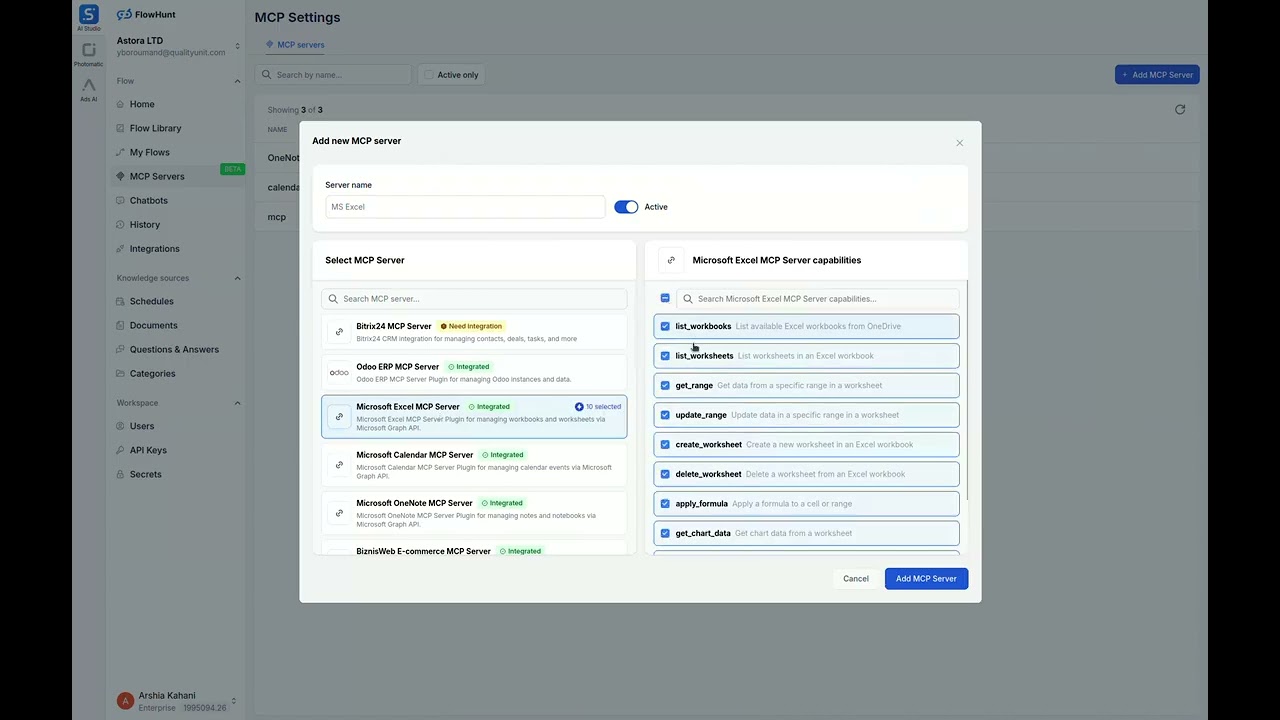
INTÉGRATION MCP
Les outils suivants sont disponibles dans le cadre de l'intégration MCP Microsoft Excel :
Lister les classeurs Excel disponibles sur OneDrive pour gérer ou organiser vos données de feuilles de calcul.
Lister les feuilles d'un classeur Excel pour naviguer ou gérer le contenu des feuilles.
Obtenir les données d'une plage spécifique dans une feuille pour analyse ou traitement.
Mettre à jour les données d'une plage spécifique dans une feuille avec de nouvelles valeurs.
Créer une nouvelle feuille dans un classeur Excel pour organiser les données.
Supprimer une feuille d'un classeur Excel pour retirer les feuilles inutiles.
Appliquer une formule à une cellule ou une plage dans une feuille pour des calculs automatisés.
Obtenir les données d'un graphique à partir d'une feuille pour la visualisation ou le reporting.
Créer un nouveau graphique dans une feuille pour visualiser les données.
Exporter une feuille ou un classeur en PDF pour le partage ou l'archivage.
📝 Remarque : Vous pourrez modifier ou ajouter des outils plus tard selon l’évolution de vos besoins en automatisation.

{
"mcp": {
"transport": "streamable_http",
"url": "https://mcp.flowhunt.io/••••••••"
}
}
Idéal pour : Démarrer rapidement avec des modèles d’automatisation éprouvés
Générez le flux : Dans la configuration de votre serveur MCP, cliquez sur “Créer un flux préconfiguré”.
Sélectionnez le modèle : Choisissez “Agent IA avec MCP” pour créer un workflow prêt à l’emploi.
Personnalisez la logique : Utilisez le concepteur de flux visuel de FlowHunt pour adapter l’automatisation :
Activez : Enregistrez et activez votre flux pour démarrer les opérations automatisées.
Idéal pour : Besoins d’automatisation spécifiques ou amélioration de workflows existants
{
"mcp": {
"transport": "streamable_http",
"url": "https://mcp.flowhunt.io/••••••••"
}
}
Concevez votre workflow : Créez une logique personnalisée exploitant les outils du serveur MCP :

Déployez : Enregistrez votre configuration et activez le flux.
L’intégration du serveur MCP Microsoft Excel avec FlowHunt.io offre une base puissante pour l’automatisation intelligente de la planification. Que vous souhaitiez optimiser la gestion des événements, automatiser les mises à jour d’emplois du temps ou améliorer l’organisation du temps, cette intégration permet à vos agents IA de travailler efficacement avec vos données de calendrier critiques.
Commencez par une automatisation simple et développez progressivement vos workflows à mesure que vous vous familiarisez avec la plateforme. L’association des puissantes fonctionnalités de gestion des plannings de Microsoft Excel et de l’automatisation pilotée par l’IA de FlowHunt va transformer votre façon de gérer votre temps et vos tâches.
Prêt à vous lancer ? Démarrez votre intégration aujourd’hui et libérez tout le potentiel de l’automatisation de la planification pilotée par l’IA !
FlowHunt fournit une couche de sécurité supplémentaire entre vos systèmes internes et les outils d'IA, vous donnant un contrôle granulaire sur les outils accessibles depuis vos serveurs MCP. Les serveurs MCP hébergés dans notre infrastructure peuvent être intégrés de manière transparente avec le chatbot de FlowHunt ainsi qu'avec les plateformes d'IA populaires comme ChatGPT, Claude et divers éditeurs d'IA.
Libérez la puissance de l'automatisation pilotée par l'IA pour votre environnement Microsoft Excel. Gérez facilement vos classeurs, feuilles et données depuis FlowHunt.
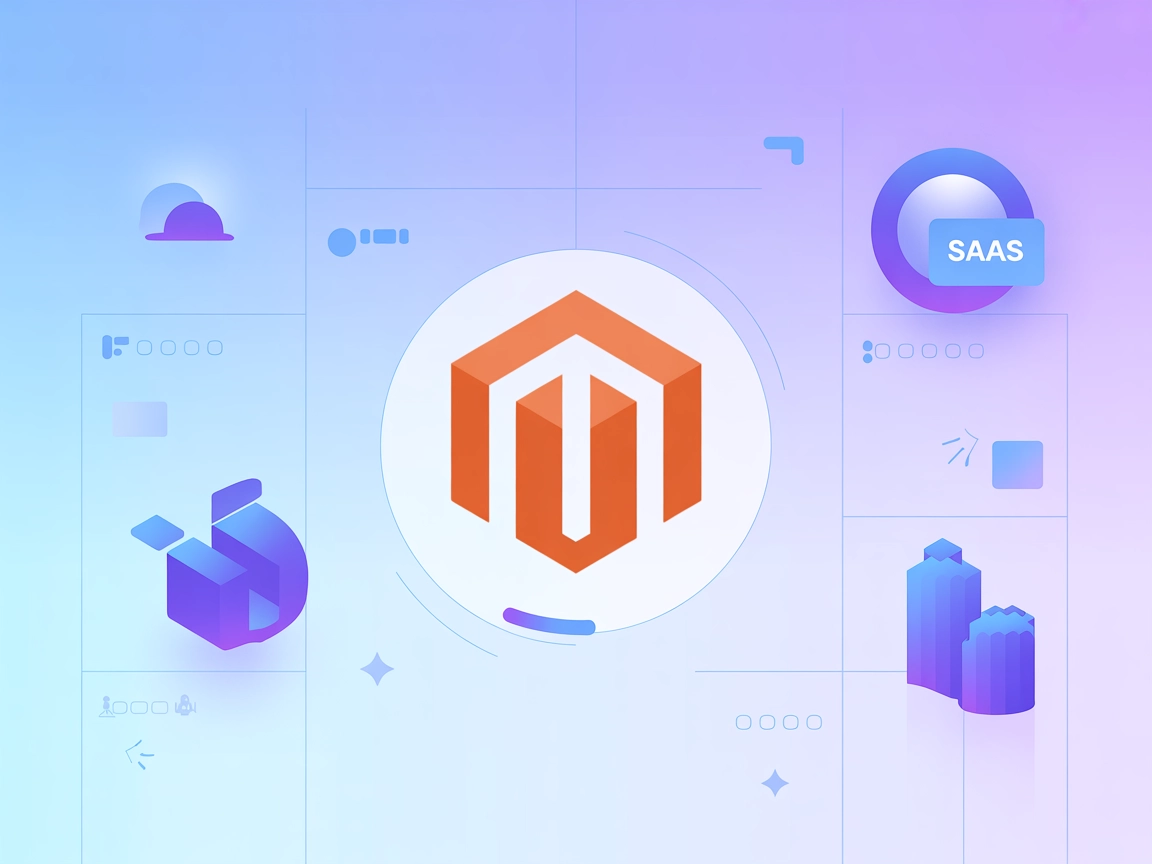
Le serveur MCP Magento 2 permet une intégration transparente entre les outils d'IA et Magento 2, permettant d'automatiser la gestion des produits, commandes et ...

Le serveur MCP Microsoft Planner permet une intégration transparente entre les outils d’IA et Microsoft Planner, permettant aux workflows automatisés de gérer l...

Le serveur MCP Polygon.io permet une intégration transparente entre les outils d'IA et Polygon.io, autorisant des workflows automatisés pour gérer les cotations...
Consentement aux Cookies
Nous utilisons des cookies pour améliorer votre expérience de navigation et analyser notre trafic. See our privacy policy.